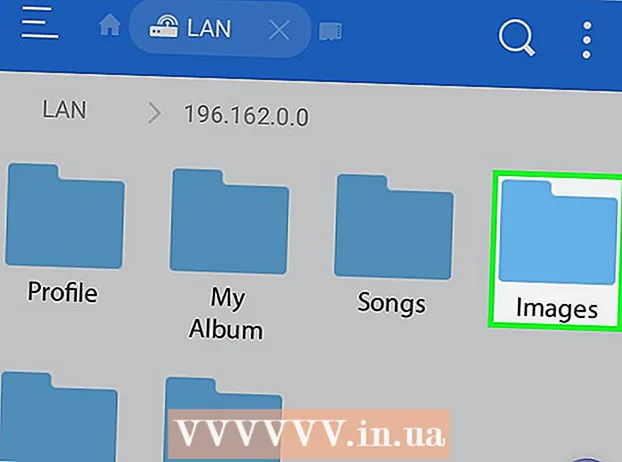Údar:
Eugene Taylor
Dáta An Chruthaithe:
12 Lúnasa 2021
An Dáta Nuashonraithe:
1 Iúil 2024

Ábhar
- Chun céim
- Modh 1 de 4: Ar Windows
- Modh 2 de 4: Ar Mac
- Modh 3 de 4: Ar iPhone
- Modh 4 de 4: Ar ghléas Android
- Leideanna
- Rabhaidh
Múineann an t-alt seo duit conas comhaid a bhogadh ó fhillteán comhbhrúite - comhad zip - go gnáthfhillteán ar do ríomhaire. De ghnáth ní féidir comhaid chomhbhrúite a úsáid go dtí go mbainfidh tú iad as an gcomhad zip. Coinnigh i gcuimhne go bhfuil comhaid zip difriúil ó chineálacha eile comhbhrú (cosúil le comhaid RAR) toisc nach dteastaíonn aon bhogearra speisialta ó chomhad zip chun é a oscailt. Más mian leat comhad zip a bhaint as feiste iPhone nó Android, beidh ort aip a íoslódáil a ligfidh duit na comhaid a bhaint.
Chun céim
Modh 1 de 4: Ar Windows
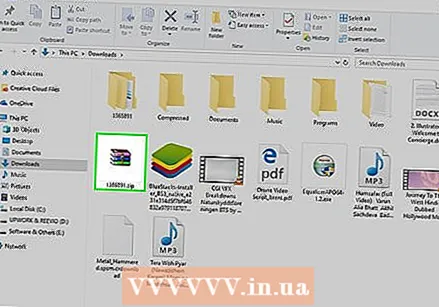 Faigh do chomhad zip. Má rinne tú é a íoslódáil, is dócha go bhfaighidh tú do chomhad san fhillteán "íoslódálacha" ar do ríomhaire.
Faigh do chomhad zip. Má rinne tú é a íoslódáil, is dócha go bhfaighidh tú do chomhad san fhillteán "íoslódálacha" ar do ríomhaire. 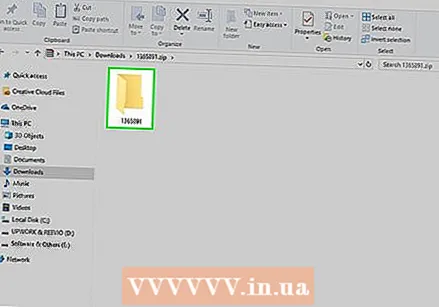 Cliceáil faoi dhó ar an gcomhad zip. Seo mar a osclaíonn tú an comhad.
Cliceáil faoi dhó ar an gcomhad zip. Seo mar a osclaíonn tú an comhad. 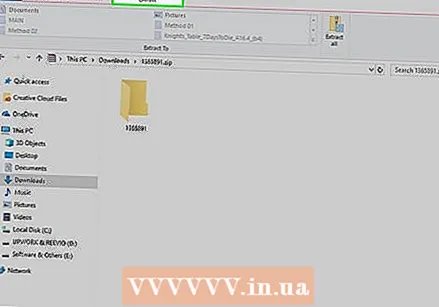 cliceáil ar Díphacáil. Is féidir an cluaisín seo a fháil ag barr fhuinneog an chomhaid zip. Beidh barra uirlisí le feiceáil anois faoin táb "Sliocht".
cliceáil ar Díphacáil. Is féidir an cluaisín seo a fháil ag barr fhuinneog an chomhaid zip. Beidh barra uirlisí le feiceáil anois faoin táb "Sliocht". 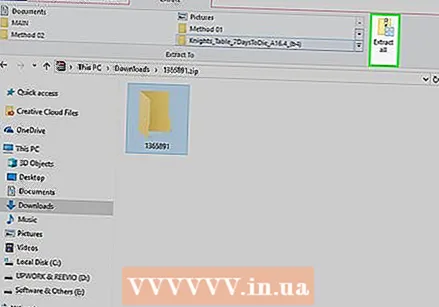 cliceáil ar Díphacáil gach rud. Tá an rogha seo sa bharra uirlisí "Sliocht". Beidh fuinneog aníos le feiceáil anois.
cliceáil ar Díphacáil gach rud. Tá an rogha seo sa bharra uirlisí "Sliocht". Beidh fuinneog aníos le feiceáil anois. 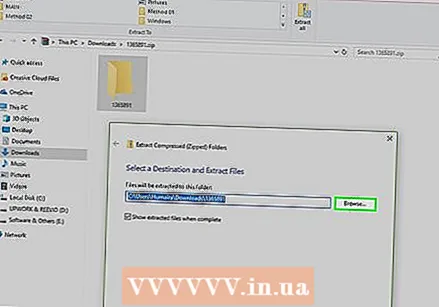 cliceáil ar Brabhsáil .... Tá an rogha seo suite ar thaobh na láimhe deise den bharra seoladh, ag barr na fuinneoige "Sliocht comhaid chomhbhrúite".
cliceáil ar Brabhsáil .... Tá an rogha seo suite ar thaobh na láimhe deise den bharra seoladh, ag barr na fuinneoige "Sliocht comhaid chomhbhrúite". - Scipeáil é seo agus an chéad chéim eile más mian leat do chuid comhad a bhaint den fhillteán ina bhfuil an comhad zip. Ansin cruthóidh tú fillteán nua neamh-chomhbhrúite do do chuid comhad.
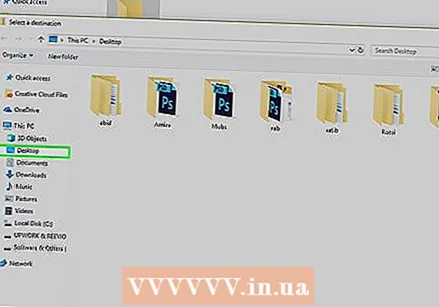 Roghnaigh fillteán ceann scríbe. Cliceáil ar ainm fillteáin (m.sh. "Deisce") sa phána ar chlé chun é a roghnú mar shuíomh na gcomhad eastósctha.
Roghnaigh fillteán ceann scríbe. Cliceáil ar ainm fillteáin (m.sh. "Deisce") sa phána ar chlé chun é a roghnú mar shuíomh na gcomhad eastósctha. 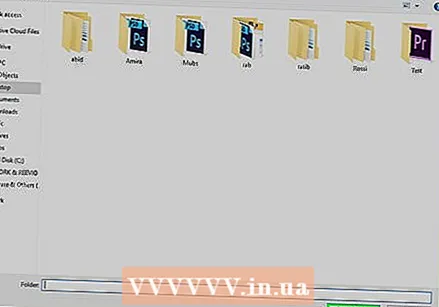 cliceáil ar Roghnaigh fillteán. Is féidir an cnaipe seo a fháil ag bun na fuinneoige. Tá tú ar ais anois chuig an fhuinneog "Sliocht Comhbhrúite".
cliceáil ar Roghnaigh fillteán. Is féidir an cnaipe seo a fháil ag bun na fuinneoige. Tá tú ar ais anois chuig an fhuinneog "Sliocht Comhbhrúite". 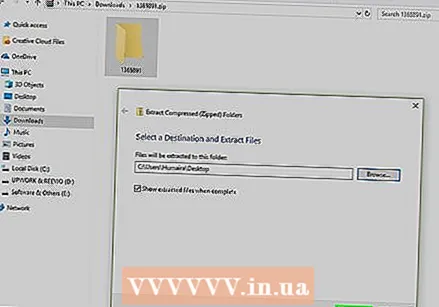 cliceáil ar Díphacáil. Tá an cnaipe seo sa chúinne ag bun na fuinneoige. Bainfear do chuid comhad anois ón gcomhad zip chuig an áit a roghnaigh tú.
cliceáil ar Díphacáil. Tá an cnaipe seo sa chúinne ag bun na fuinneoige. Bainfear do chuid comhad anois ón gcomhad zip chuig an áit a roghnaigh tú. - Braitheann an fad a thógann sé eastóscadh ar luas do ríomhaire agus ar mhéid an chomhaid zip.
Modh 2 de 4: Ar Mac
 Faigh do chomhad zip. Má d’íoslódáil tú an comhad ar líne, is dócha go bhfaighidh tú é san fhillteán “íoslódálacha” ar do ríomhaire. Is féidir an fillteán seo a fháil tríd an Aimsitheoir a oscailt agus an fillteán "Íoslódálacha" a chliceáil ar thaobh na láimhe clé den fhuinneog.
Faigh do chomhad zip. Má d’íoslódáil tú an comhad ar líne, is dócha go bhfaighidh tú é san fhillteán “íoslódálacha” ar do ríomhaire. Is féidir an fillteán seo a fháil tríd an Aimsitheoir a oscailt agus an fillteán "Íoslódálacha" a chliceáil ar thaobh na láimhe clé den fhuinneog. 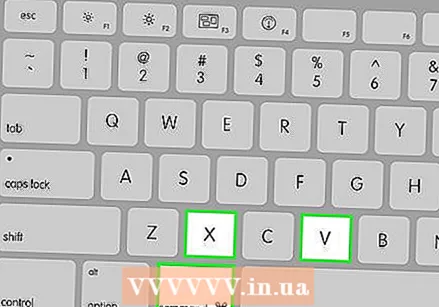 Bog do chomhad zip más gá. Agus do chomhad zip á bhaint agat, críochnaíonn na comhaid i ngnáthfhillteán san áit chéanna leis an gcomhad zip. Is féidir leat do chomhad zip a bhogadh trína tharraingt chuig láthair eile (mar do dheasc).
Bog do chomhad zip más gá. Agus do chomhad zip á bhaint agat, críochnaíonn na comhaid i ngnáthfhillteán san áit chéanna leis an gcomhad zip. Is féidir leat do chomhad zip a bhogadh trína tharraingt chuig láthair eile (mar do dheasc). - Mar shampla, má bhainfidh tú comhad zip ar do dheasc, beidh an fillteán neamh-chomhbhrúite ar do dheasc freisin.
- Is féidir leat do chomhad zip a bhogadh freisin trína roghnú, ag brú ⌘ Ordú+X. a ghearradh, ansin nascleanúint a dhéanamh chuig an áit ar mhaith leat do chuid comhad a bhaint agus brúigh ⌘ Ordú+V. chun é a ghreamú ansin.
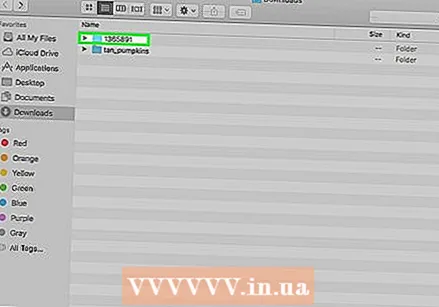 Cliceáil faoi dhó ar an gcomhad zip. Bainfear an t-ábhar anois chuig an bhfillteán reatha.
Cliceáil faoi dhó ar an gcomhad zip. Bainfear an t-ábhar anois chuig an bhfillteán reatha. 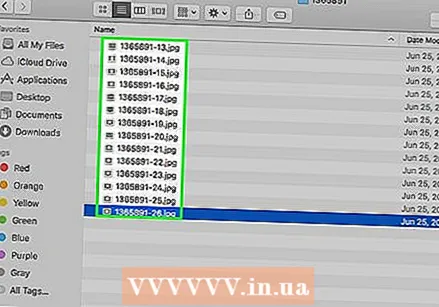 Fan go mbainfear do chuid comhad. Braitheann an fad a thógann sé seo ar mhéid an chomhaid zip. Nuair a bhaintear do chuid comhad, beidh siad i ngnáthfhillteán gorm atá san fhillteán céanna - agus a bhfuil an t-ainm céanna air - leis an gcomhad zip.
Fan go mbainfear do chuid comhad. Braitheann an fad a thógann sé seo ar mhéid an chomhaid zip. Nuair a bhaintear do chuid comhad, beidh siad i ngnáthfhillteán gorm atá san fhillteán céanna - agus a bhfuil an t-ainm céanna air - leis an gcomhad zip. - Is féidir leat an fillteán nua a oscailt trí chliceáil faoi dhó air.
Modh 3 de 4: Ar iPhone
 Íoslódáil iZip. Oscail an
Íoslódáil iZip. Oscail an 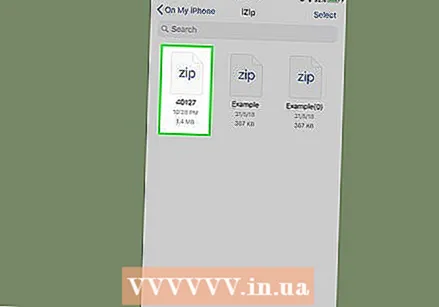 Oscail comhad zip. Téigh go dtí áit an chomhaid zip (e.g. ríomhphost) agus sconna ar an gcomhad.
Oscail comhad zip. Téigh go dtí áit an chomhaid zip (e.g. ríomhphost) agus sconna ar an gcomhad. - Ní féidir leat iZip a úsáid chun comhad zip atá san aip "Comhaid" a bhaint ar do iPhone.
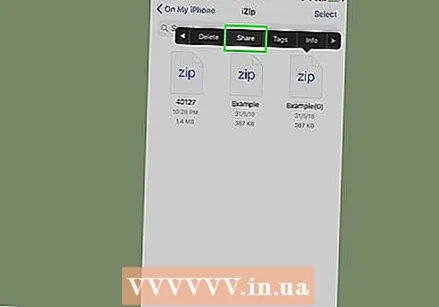 Beartaíonn ar an deilbhín "Comhroinn"
Beartaíonn ar an deilbhín "Comhroinn"  Beartaíonn ar Cóipeáil chuig iZip. Is féidir leat an rogha seo a fháil sa roghchlár aníos. B’fhéidir go mbeidh ort scrollú ar dheis chun an rogha "Cóipeáil go iZip" a fháil. Osclaíonn tú an comhad zip anois i iZip.
Beartaíonn ar Cóipeáil chuig iZip. Is féidir leat an rogha seo a fháil sa roghchlár aníos. B’fhéidir go mbeidh ort scrollú ar dheis chun an rogha "Cóipeáil go iZip" a fháil. Osclaíonn tú an comhad zip anois i iZip. 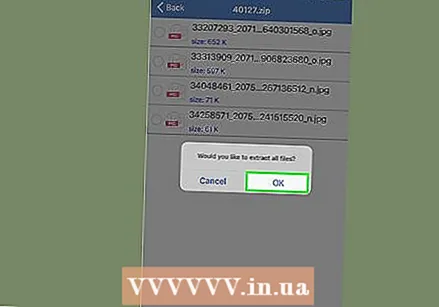 Beartaíonn ar Ceart go leor. Tá an cnaipe seo in aice leis an teachtaireacht "Ar mhaith leat gach comhad a bhaint?". Baintear na comhaid sa chomhad zip anois ina bhfillteán féin i iZip. Tar éis eastóscadh, osclófar an fillteán agus is féidir leat na comhaid a bhaintear a fheiceáil.
Beartaíonn ar Ceart go leor. Tá an cnaipe seo in aice leis an teachtaireacht "Ar mhaith leat gach comhad a bhaint?". Baintear na comhaid sa chomhad zip anois ina bhfillteán féin i iZip. Tar éis eastóscadh, osclófar an fillteán agus is féidir leat na comhaid a bhaintear a fheiceáil. - Mura moltar duit gach comhad a bhaint, sconna ar “Sliocht” sa chúinne íochtarach ar chlé den scáileán.
Modh 4 de 4: Ar ghléas Android
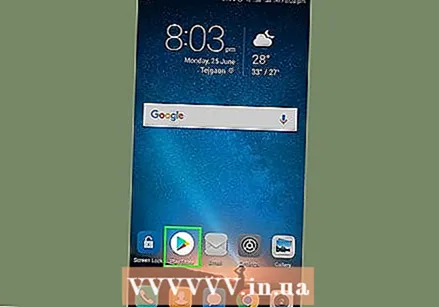 Íoslódáil WinZip. Oscail an
Íoslódáil WinZip. Oscail an 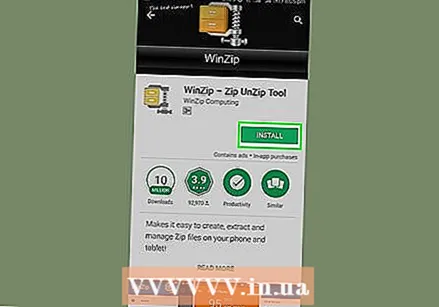 Íoslódáil an comhad zip ar do Android. Is féidir leat é seo a dhéanamh tríd an tseirbhís a oscailt ina stóráiltear an comhad (mar shampla ríomhphost i Gmail), ansin an cnaipe "Íoslódáil" a thapáil.
Íoslódáil an comhad zip ar do Android. Is féidir leat é seo a dhéanamh tríd an tseirbhís a oscailt ina stóráiltear an comhad (mar shampla ríomhphost i Gmail), ansin an cnaipe "Íoslódáil" a thapáil. 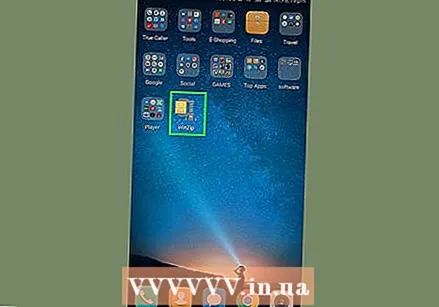 Oscail WinZip. Beartaíonn ar dheilbhín WinZip. Breathnaíonn sé cosúil le fillteán le vise timpeall air.
Oscail WinZip. Beartaíonn ar dheilbhín WinZip. Breathnaíonn sé cosúil le fillteán le vise timpeall air. - Más é seo do chéad uair WinZip a oscailt ar an bhfeiste seo, swipe ar dtús trí chúpla leathanach baile agus ansin sconna ar “Start”.
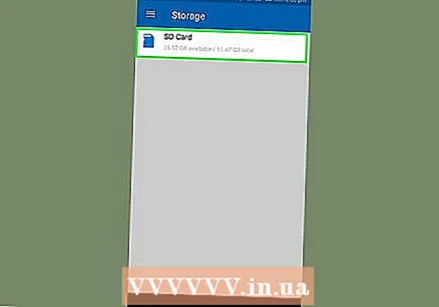 Roghnaigh rogha stórála caighdeánach. De ghnáth roghnaíonn tú "cárta SD" nó "Stóráil inmheánach" anseo.
Roghnaigh rogha stórála caighdeánach. De ghnáth roghnaíonn tú "cárta SD" nó "Stóráil inmheánach" anseo. 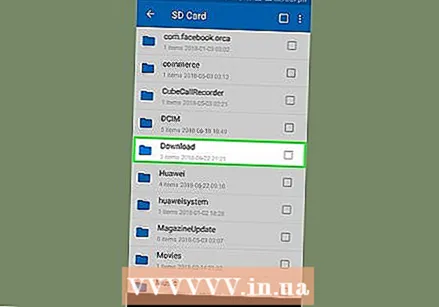 Beartaíonn ar an bhfillteán Íoslódálacha. Is féidir an rogha seo a fháil sa chuid "D" den rogha stórála atá roghnaithe agat.
Beartaíonn ar an bhfillteán Íoslódálacha. Is féidir an rogha seo a fháil sa chuid "D" den rogha stórála atá roghnaithe agat. - B’fhéidir go mbeidh ort scrollú síos chun an fillteán seo a fháil.
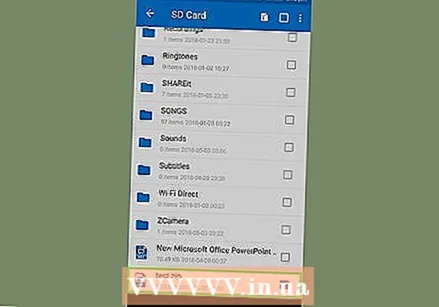 Roghnaigh do chomhad zip. Beartaíonn an bosca seiceála ar thaobh na láimhe deise d’ainm comhaid zip.
Roghnaigh do chomhad zip. Beartaíonn an bosca seiceála ar thaobh na láimhe deise d’ainm comhaid zip. 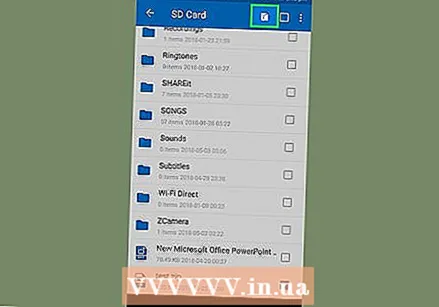 Beartaíonn ar an deilbhín "Sliocht". Breathnaíonn an deilbhín seo cosúil le zipper agus tá sé suite sa chúinne ar dheis ar barr an scáileáin. Beidh fuinneog aníos le feiceáil anois.
Beartaíonn ar an deilbhín "Sliocht". Breathnaíonn an deilbhín seo cosúil le zipper agus tá sé suite sa chúinne ar dheis ar barr an scáileáin. Beidh fuinneog aníos le feiceáil anois. 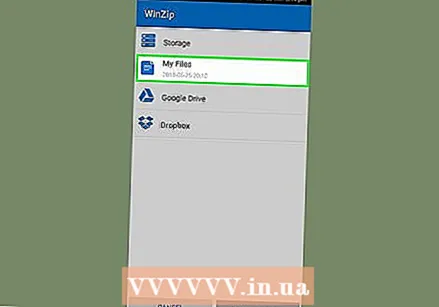 Roghnaigh suíomh stórála. Beartaíonn ar phríomhshuíomh (m.sh. "Stóráil") agus ansin roghnaigh fillteán san áit sin inar mian leat na comhaid eastósctha a shábháil.
Roghnaigh suíomh stórála. Beartaíonn ar phríomhshuíomh (m.sh. "Stóráil") agus ansin roghnaigh fillteán san áit sin inar mian leat na comhaid eastósctha a shábháil.  Beartaíonn ar Díphacáil anseo. Is cnaipe gorm é seo sa chúinne ag bun ar dheis de do scáileán. Bainfear na comhaid anois chuig a bhfillteán féin san áit a roghnaigh tú.
Beartaíonn ar Díphacáil anseo. Is cnaipe gorm é seo sa chúinne ag bun ar dheis de do scáileán. Bainfear na comhaid anois chuig a bhfillteán féin san áit a roghnaigh tú. - Tar éis unzipping, osclaítear an fillteán agus is féidir leat féachaint ar na comhaid a bhaintear.
Leideanna
- Tá eastóscóir comhad zip ionsuite i ngach leagan de Windows agus Mac.
- Is aip saor in aisce é WinZip, ach is féidir leat a roghnú fós íoc as tacaíocht Google Drive.
Rabhaidh
- Tá comhaid zip difriúil ó RAR, ISO, 7Z agus comhaid chomhbhrúite eile. Ní fhéadfaidh na modhanna san alt seo oibriú chun cineálacha eile comhaid chomhbhrúite a bhaint.